MAC表格单元格渐变填充效果
知识问答 2022-04-22 16:36:38 admin
在MAC电脑上使用excel表格的时候,同样可以对单元格的样式进行调整,使用渐变效果填充能够查看更直观的数据,下面介绍操作方法。
单元格调整
【步骤01】
进入EXCEL操作界面,要想用渐变效果来填充单元格,首先需要输入一些数值。

【步骤02】
比如我们输入1、2、3,然后向下拖拽箭头,系统会自动判断叠加生成。
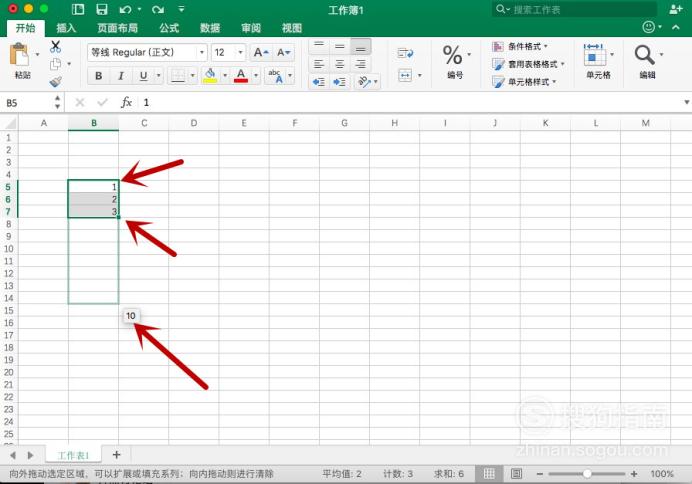
【步骤03】
框选已经输入的数值,然后选择“条件格式-数据条”
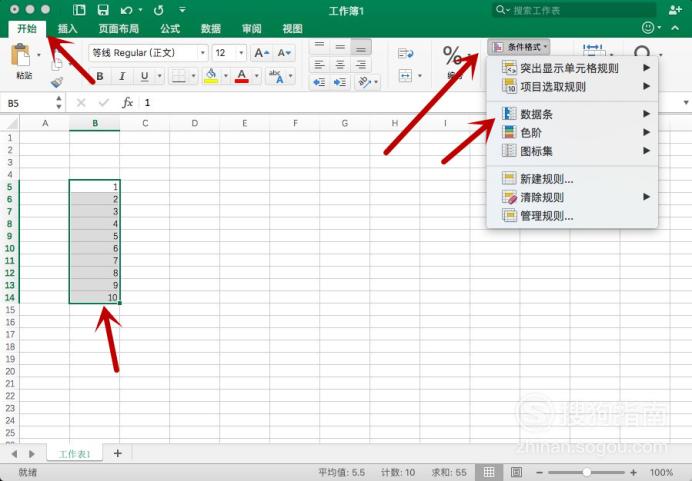
【步骤04】
点击数据条后,在弹出的选项中点选需要使用的效果,注意一定要选择单元格中的数据,不然没有目标。
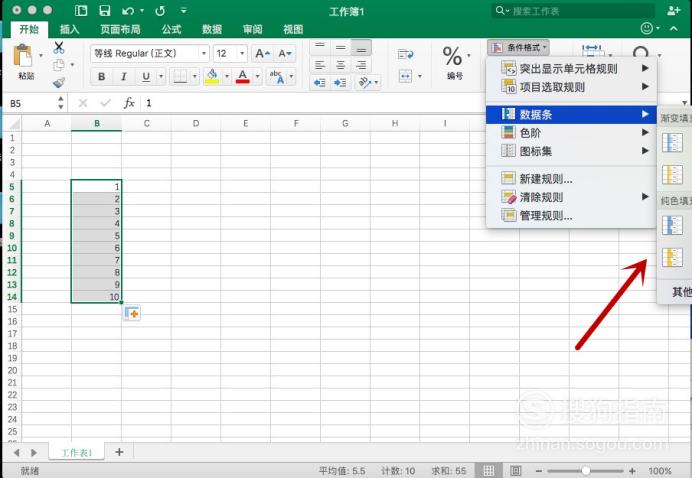
【步骤05】
添加完成后我们即可看到,所选的单元格都添加上了渐变效果,并且根据数值的变化有不同的表示。
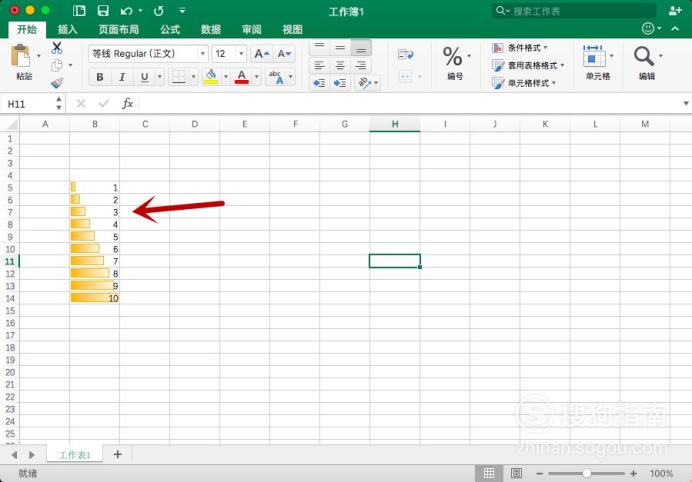
【步骤06】
添加效果以后,如果我们修改数值,比如将“1”修改为“4”之后,会发现渐变效果都相同了,说明是会互相影响的。
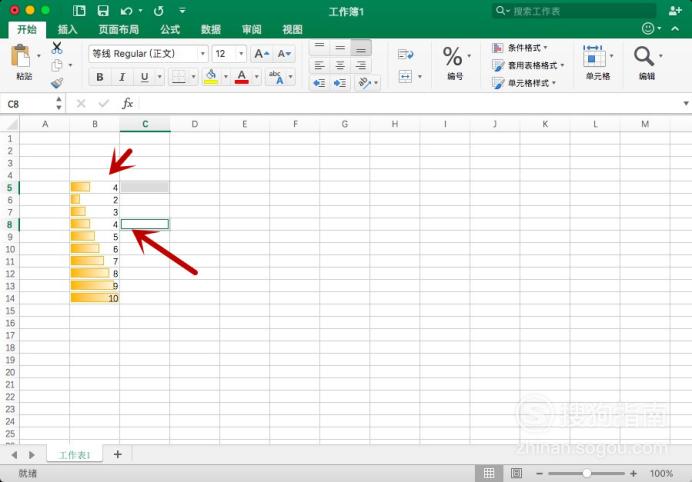
【步骤07】
如果想单独改变某一个单元格的效果的话,点选这一个单元格,然后在条件格式中修改即可。
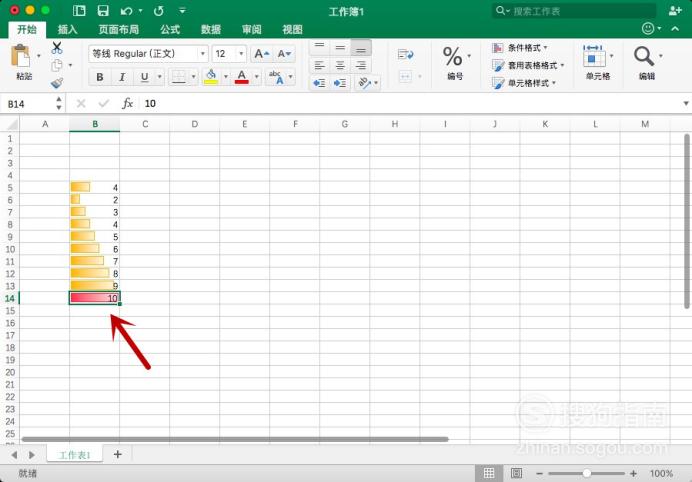
【步骤08】
通过调整单元格的宽度,我们可以更直观清楚地来看渐变效果。
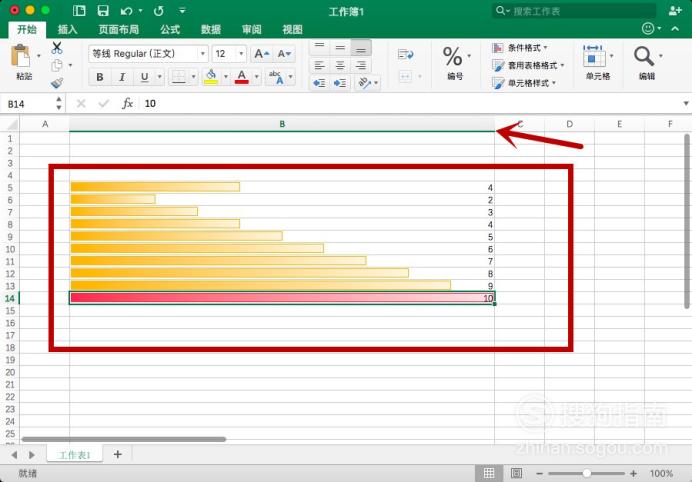
【步骤09】
需要注意的是,当添加条件格式效果后,单元格不能进行合并,否则合并之后会只显示一个数值。
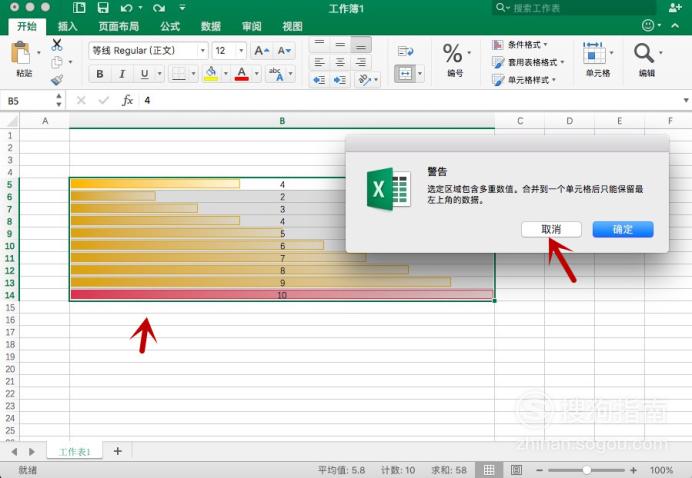
标签:
相关文章
发表评论

评论列表